รีวิว Samsung Odyssey G9 49” Curved Monitor
4 พ.ย. 2563


หากพูดถึงผู้ผลิตหน้าจอมอนิเตอร์ที่มีคุณภาพสูงและได้รับความนิยมเป็นอย่างมากในปัจจุบัน ปฏิเสธไม่ได้เลยว่าแบรนด์ Samsung ผู้ผลิตอุปกรณ์อิเล็กทรอนิกส์ชื่อดังจากประเทศเกาหลี ต้องเป็นหนึ่งในนั้นอย่างแน่นอน โดยเมื่อต้นปี 2020 ทาง Samsung ได้ออกจอเกมมิ่งระดับ Hi-End เพื่อวางจำหน่ายในท้องตลาดในชื่อซีรี่ส์ Odyssey ซึ่งตัวที่เราจะนำมารีวิววันนี้ ถือว่าเป็นรุ่นท็อปที่สุดของไลน์อัพ นั่นก็คือจอ Samsung Odyssey G9 49” Curved Monitor ราคา 45,990 บาท ซึ่งเป็นจอเกมมิ่งแบบโค้ง หน้าจอขนาด 49 นิ้ว ที่มาพร้อมกับเทคโนโลยีการแสดงผลของภาพแบบ QLED ทำให้ภาพมีความสวยงานเป็นอย่างมาก, ความละเอียดสูงสุดมากถึง 5120 x 1440 ที่สัดส่วน 32:9 รองรับ HDR1000 และ HDR10+, อัตรารีเฟรช 240Hz, อัตราการตอบสนองต่ำเพียง 1ms, พร้อมไฟแสดงผล Infinity Core สีสันสวยงาม และฟีเจอร์และความสามารถอื่น ๆ แบบจัดเต็ม เราไปดูกันเลยดีกว่าครับ ว่าเจ้าจอรุ่นนี้มันพิเศษยังไง คุ้มค่ากับราคามากน้อยแค่ไหน
สเปคเบื้องต้นของ จอคอม Samsung Odyssey G9 49" Curved Monitor
- จอมอนิเตอร์ VA แบบโค้ง
- ขนาดหน้าจอ 49 นิ้ว
- หน้าจอโค้งระดับ 1000R
- ความละเอียด 5120 x 1440
- อัตราส่วนภาพ 32:9
- อัตราการตอบสนอง 1ms
- อัตราส่วนคอนทราสต์ 2,500:1
- ความสว่างต่ำสุด 300 cd/m2
- ความสว่างปกติ 420 cd/m2
- ความสว่างสูงสุด 1000 cd/m2
- Color Gamut Srgb 125%
- อัตรารีเฟรช 240Hz
- รองรับ HDR1000 และ HDR10+
- Viewing Angle 178 /178 °
- 1.07 Billion Colours
- ไฟแสดงผล Infinity Core
- เทคโนโลยี NVIDIA G-Sync
- เทคโนโลยี AMD FreeSync Premium Pro
- โหมด Picture-in-Picture
- หมุน/เอียง/ปรับความสูงได้


กล่องของจอ Samsung Odyssey G9 49” Curved Monitor มาในสีน้ำตาล ขนาด 1265 x 366 x 481 มิลลิเมตร ซึ่งเรียกได้ว่ายาวเลยทีเดียวครับ ด้านบนของกล่องมีการสกรีน Odyssey G9 เอาไว้อย่างเด่นชัด ส่วนด้านหน้าของกล่องจะเป็นภาพตัวอย่างบริเวณด้านหลังของจอ ที่มีความสวยงามเป็นอย่างมาก สีขาวโดดเด่นออกมาเลยทีเดียว

เมื่อเปิดกล่องออกมาก็จะพบกับจอ Samsung Odyssey G9 49” Curved Monitor นอนคว่ำอยู่อย่างโดดเด่น พร้อมกับโฟมสำหรับกันกระแทกเพื่อป้องกันหน้าจอขณะเคลื่อนย้าย

หลังจากนำอุปกรณ์ภายในกล่องออกมาทั้งหมดมาวางเรียงกัน ก็จะพบกับจอ Samsung Odyssey G9, ฐานสำหรับตั้งโต๊ะ, ฝาครอบจอด้านหลัง, ขาตั้งจอ, นอตจำนวน 4 ตัว, ฝาครอบแบบพลาสติก, อุปกรณ์สำหรับติดผนัง, Power Cable, DisplayPort Cable, USB-B Cable และเอกสารประกอบการใช้งานครับ
.jpg)
การประกอบอุปกรณ์นั้นแนะนำให้ใช้คนจำนวน 2 คนขึ้นไป เพื่อความรวดเร็วและคล่องตัว สามารถทำได้โดย ขั้นตอนแรกให้เสียบขาตั้งจอให้เข้ากับฐานสำหรับตั้งโต๊ะเสียก่อน จากนั้นก็หมุนเกลียวที่อยู่บริเวณด้านล่างให้แน่นครับ

หลังจากนั้นนำขาตั้งที่ประกอบแล้วไปเสียบบริเวณด้านหลังของจอ ซึ่งจะมีล็อคที่สามารถเสียบได้อย่างพอดี จากนั้นก็ขันนอตทั้ง 4 มุมให้เสร็จเรียบร้อย

สำหรับการเชื่อมต่อของอุปกรณ์ ทำได้ที่บริเวณด้านหลังครับ โดยพอร์ตเชื่อมต่อที่ให้มาก็จะมี Earphone Jack 3.5 มิลลิเมตร, DisplayPort , HDMI จำนวน 2 ช่อง, USB Type-B hub และ USB Type-A จำนวน 2 ช่อง อยู่บริเวณขวามือของหน้าจอ ตามลำดับ ซึ่งบริเวณนี้สามารถปิดโดยการใช้ฝาครอบที่แถมมาให้ภายในกล่องครับ

มีจุดสำหรับแขวนหูฟังที่สามารถพับเข้า/ออกได้ อยู่ที่บริเวณขาตั้งจอ ช่วยเพิ่มความสะดวกในการใช้งานได้เป็นอย่างดี

นอกจากนี้ยังสามารถซ่อนสายสัญญาณต่าง ๆ ได้อย่างเป็นระเบียบ โดยการถอดพลาสติกที่หุ้มขาตั้งจอไว้เพื่อจัดเก็บสายเข้าไปด้านในได้อีกด้วย

ขั้นตอนต่อไปคือการต่อสายพ่วงต่าง ๆ เข้าสู่อุปกรณ์ให้เรียบร้อย นั่นก็คือสาย USB-B Hub, สาย DisplayPort ตรงพอร์ตด้านขวาของอุปกรณ์ และสาย Power ที่พอร์ตบริเวณด้านซ้ายให้เรียบร้อย และเชื่อมต่อเข้ากับคอมพิวเตอร์ แค่นี้ก็พร้อมเปิดใช้งานแล้วครับ

มาดูไฮไลต์ของเรากันดีกว่าครับ กับจอ Samsung Odyssey G9 49” Curved Monitor จอเกมมิ่งดีไซน์ล้ำสมัย ไฮเทค เหมือนหลุดมาจากอนาคตยังไงยังงั้น โดดเด่นด้วยสีขาวสะอาดตา มีความยาวเป็นอย่างมาก สมกับที่เป็นจอกว้าง 49 นิ้ว โดยหน้าจอเลือกใช้พาเนล VA แบบด้าน จึงไม่สะท้อนแสงมากนัก สามารถมองเห็นภาพได้อย่างชัดเจนครับ

เมื่อเปิด Samsung Odyssey G9 49” Curved Monitor ขึ้นมา จะทำให้ฟีเจอร์ไฟ Infinity Core ที่ด้านหลัง ติดขึ้นมาโดยอัตโนมัติ ซึ่งเราสามารถปรับการตั้งค่าสี หรือรูปแบบที่ต้องการได้ ภายในคำสั่ง Setting ของหน้าจอครับ
การใช้เล่นเกม
อย่างที่ทราบกันตั้งแต่แรก ว่าจอมอนิเตอร์รุ่นนี้ ถูกออกแบบมาเพื่อการเล่นเกมแบบมืออาชีพโดยเฉพาะ ด้วยความที่เป็นจอแสดงผลที่สามารถรองรับความละเอียดสูงสุดได้มากถึง 5120 x 1440 (DQHD) รุ่นแรกของโลก จึงให้มุมมองของภาพที่กว้างขวางเป็นอย่างมาก มีอัตราการรีเฟรชมากถึง 240Hz พร้อมอัตราการตอบสนองต่ำเพียง 1 ms ซึ่งเรียกได้ว่าให้ภาพที่ลื่นไหลเป็นอย่างมาก ใช้เทคโนโลยีหน้าจอแบบ QLED จาก Samsung ทำให้ได้ภาพที่สมจริง สีสันสดใส ดูเป็นธรรมชาติ ขยายขอบเขตสีให้กว้างขึ้น นอกจากนั้นยังรองรับ HDR1000 และ HDR10+ ที่ให้การแสดงผลของภาพที่ชัดเจนกว่า HDR10 แบบปกติ พร้อมรองรับเทคโนโลยี NVIDIA G-Sync และ AMD FreeSync Premium Pro ที่ช่วยป้องกันการฉีดขาดของภาพ ไม่ว่าจะใช้การ์ดจอจากค่ายเขียวหรือค่ายแดง ก็หมดห่วง สามารถรองรับได้ทั้งคู่ครับ

ทดสอบเล่นเกมแนว FPS อย่าง CSGO พบว่าได้มุมมองของภาพที่กว้างกว่าปกติ ซึ่งถ้าเป็นจอคอมทั่วไปจะต้องเลื่อนเมาส์หรือขยับตัวละครเข้าไปทำการสำรวจ ทำให้เห็นศัตรูก่อนจอภาพทั่วไป สร้างความได้เปรียบในการเล่นได้เป็นอย่างมากครับ ด้วยความที่เป็นจอ 240Hz จึงให้ภาพที่ลื่นไหล สร้างความได้เปรียบในการเล่นเป็นอย่างมาก

ทดสอบเล่นเกมแนว Racing โดยใช้เกม Need For Speed พบว่าให้มิติของภาพที่มีความกว้างไกลเป็นอย่างมาก สามารถเข้าถึงบรรยากาศภายในตัวเกมได้เป็นอย่างดี เล่นได้สนุกยิ่งขึ้นครับ

ต่อไปเป็นการทดสอบเกมประเภท RPG อย่าง The Witcher 3 ที่เป็นเกมผจญภัยแบบ Open World มีพื้นที่ของแมพที่กว้าง เมื่อทำการปรับภาพให้ มีความละเอียดสูงสุด จะทำให้เห็นบรรยากาศภายในเกมที่กว้างขวางยิ่งขึ้น เห็นศัตรูได้ในระยะไกลกว่าจอธรรมดามาก เพิ่มอรรถรสในการเล่นเกมได้เป็นอย่างดีครับ

สำหรับการเล่นเกมประเภทกีฬาหรือ Sport อย่าง FIFA19 นั้น ต้องบอกเลยว่าด้วยมุมมองของภาพที่กว้าง ทำให้สามารถมองเห็นนักเตะได้เกือบทั้งสนาม เรียกได้ว่าสามารถวางแผนในการเล่นล่วงหน้าได้เลยครับ ว่าจะส่งบอลไปให้ใคร หรือจะเปิดบอลไปที่ตำแหน่งไหน
การใช้ทำงานด้านภาพ

สำหรับการใช้งานประเภทกราฟิกหรือตัดต่อก็ไม่เป็นปัญหาแต่อย่างใด ด้วยขนาดของหน้าจอที่กว้าง ให้ช่วงสีที่ตรง สะดวกกว่าการทำงานบนจออัตราส่วน 16:9 เป็นอย่างมาก เรียกได้ว่าเหมาะอย่างยิ่งกับการใช้งานประเภทนี้ครับ
การใช้ดูภาพยนตร์

การทดสอบโดยการดูภาพยนตร์บน Netflix พบว่าภาพนั้นมีความคมชัดเป็นอย่างมาก สีสันสดใส เนื่องจากจอรุ่นนี้ใช้เทคโนโลยี QLED ในการแสดงผล ซึ่งเป็นเทคโนโลยีเดียวกับในทีวีของ Samsung ซึ่งการแสดงผลของภาพจะอยู่ตรงกลางหน้าจอเป็นหลัก โดยด้านซ้ายและด้านขวาจะมี Black Bar เข้ามาแทนที่ เนื่องจากจอมีสัดส่วนการแสดงผลของภาพที่เป็น 32:9 แต่ส่วนใหญ่ภาพยนตร์จะถ่ายทำที่อัตราส่วน 16:9 และ 21:9 เป็นหลักนั่นเองครับ
การใช้งานทั่วไป
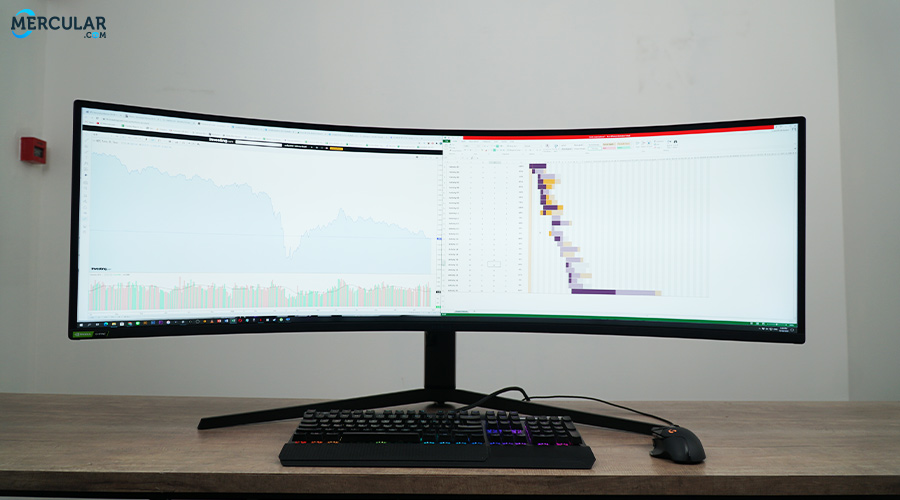
ด้วยความที่เป็นจอโค้งที่มีความยาวถึง 49 นิ้ว เหมือนกับการนำจอขนาด 27 นิ้ว สัดส่วน 16:9 จำนวน 2 จอมาต่อกัน จึงทำให้การใช้งานทั่วไปทำได้อย่างสะดวก สามารถแบ่งหน้าต่างได้อย่างหลากหลาย โดยไม่ต้องสลับหน้าจอไปมา จะดูหุ้นไปพร้อมกับการอ่านข่าว หรือพิมพ์เอกสาร ก็สามารถทำได้พร้อมกันด้วยหน้าจอเดียว เรียกได้ว่าครบเครื่องเป็นอย่างมากครับ
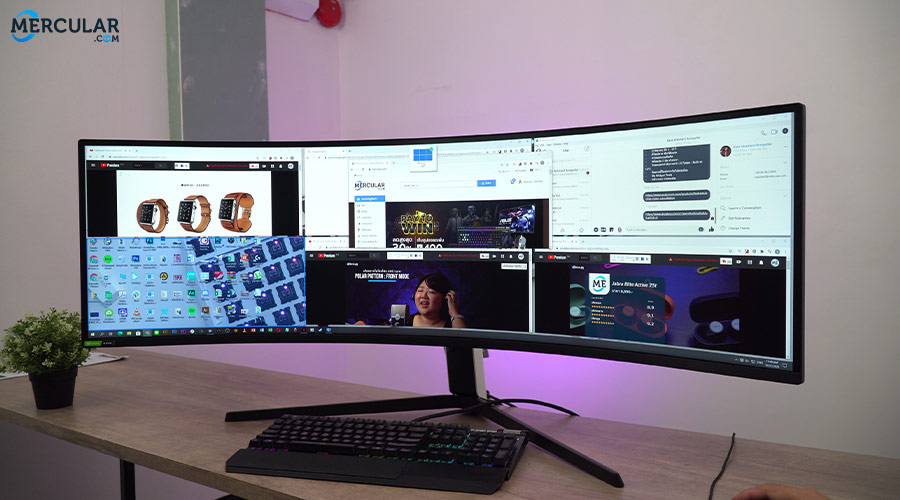
นอกจากนี้ ผู้ใช้งานยังสามารถดาวน์โหลดโปรแกรม Easy Setting Box ในการแบ่งหน้าจอเป็นสัดส่วนต่าง ๆ ที่แตกต่างกัน ได้มากสุดถึง 6 หน้าต่าง เพิ่มความสะดวกเมื่อต้องการเปิดโปรแกรมหลาย ๆ หน้าต่างพร้อมกัน ด้วยการใช้จอมอนิเตอร์เพียงแค่จอเดียว
การตั้งค่าหน้าจอ

มาดูทางด้านการตั้งค่าจอกันดีกว่าครับ โดยจอเกมมิ่งรุ่นนี้ใช้การควบคุมด้วยปุ่มเพียงแค่ปุ่มเดียว ที่ติดตั้งอยู่บริเวณล่างขวาของอุปกรณ์ ที่สามารถกดลงไปตรง ๆ เพื่อเข้าสู่เมนู และกดไปในทิศทางที่ต้องการ ไม่ว่าจะเป็น บน/ล่าง/ซ้าย/ขวา เพื่อเข้าสู่การตั้งค่าในหมวดต่าง ๆ ได้อย่างสะดวกรวดเร็ว
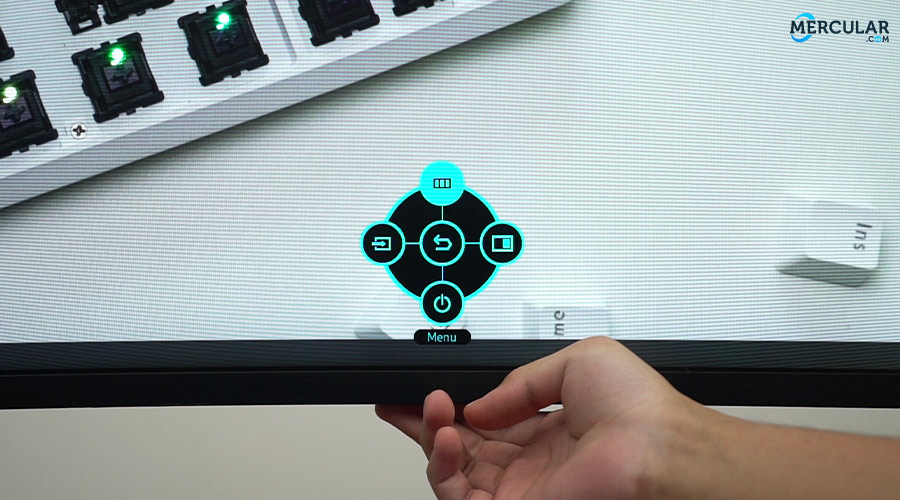
เมื่อกดปุ่มควบคุมของหน้าจอ ก็จะพบกับเมนูคำสั่งที่สามารถเลือกได้ถึง 4 ทิศทาง หากเลื่อนขึ้นไปด้านบนจะพบกับคำสั่ง Menu ที่ใช้ในการปรับตั้งค่า โดยมีรายละเอียดดังต่อไปนี้ครับ
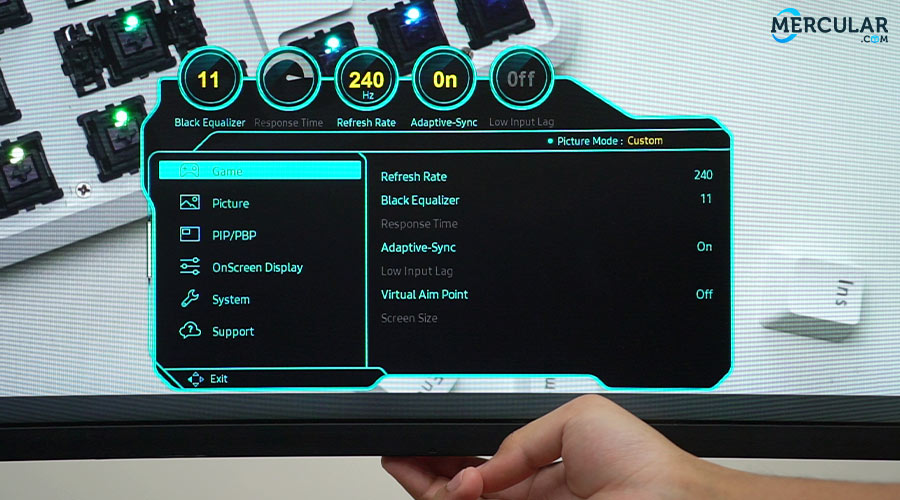
เมนู Game
ภายในนี้จะประกอบไปด้วยคำสั่งการตั้งค่าต่าง ๆ มากมาย ที่ช่วยอำนวยความสะดวกในการเล่นเกมเป็นหลักครับ
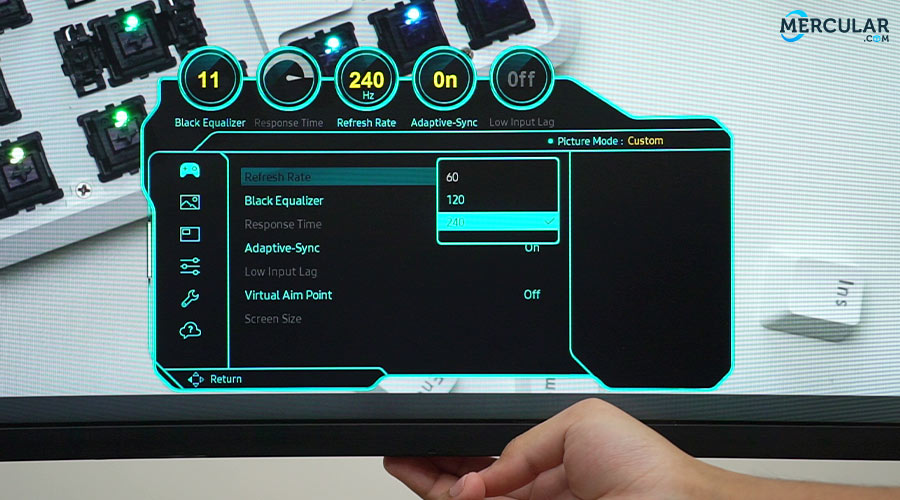
โดยบนสุดคือการปรับเปลี่ยนอัตรารีเฟรชของหน้าจอ หรือที่เรียกกันง่าย ๆ ว่า Refresh Rate ซึ่งจอคอม Samsung Odyssey G9 49" Curved @ 240Hz Monitor สามารถปรับได้ตั้งแต่ 60, 120 และ 240 ที่เป็นค่าสูงสุดของอุปกรณ์ครับ
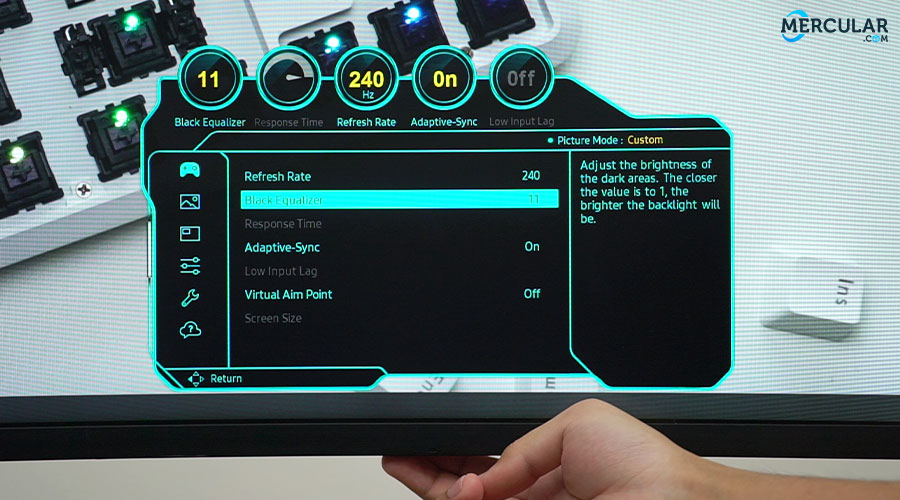
คำสั่งอื่น ๆ ที่สามารถปรับได้ในส่วนนี้ก็จะมี
- Black Equalizer ใช้เพิ่ม/ลด ความสว่างของหน้าจอ เพื่อให้ได้ภาพที่มีความสมจริงมากยิ่งขึ้น
- Response Time เปลี่ยนอัตราการตอบสนองของหน้าจอ
- Adaptive-Sync เปิดใช้งานฟีเจอร์ป้องกันการฉีดขาดของภาพ
- Low Input Lag ปรับระดับของ Input Lag
- Virtual Aim Point เปิดใช้งานฟีเจอร์เป้าที่ช่วยในการเล็งยิง
- Screen Size ปรับสัดส่วนภาพของจอแสดงผล
หมายเหตุ หากปรับตั้งค่าบางฟีเจอร์ไม่ได้ ให้ปิดการใช้งาน Adaptive-Sync จะสามารถกลับมาตั้งค่าได้ตามปกติครับ นอกจากนี้การใช้ Preset บางรูป จะทำให้การตั้งค่าบางอย่างถูกล็อคเอาไว้ด้วยครับ จึงไม่สามารถปรับเปลี่ยนได้
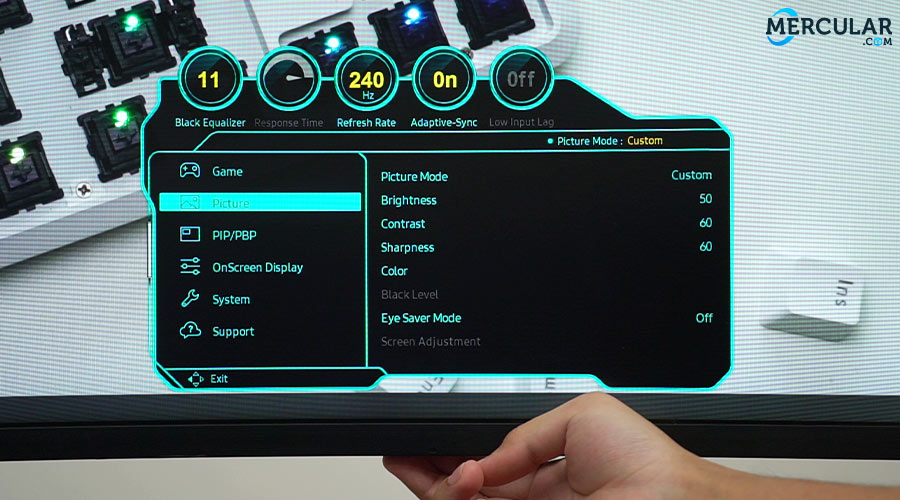
เมนู Picture
ส่วนนี้จะเกี่ยวข้องกับการตั้งค่าการแสดงผลภาพของหน้าจอเป็นหลัก
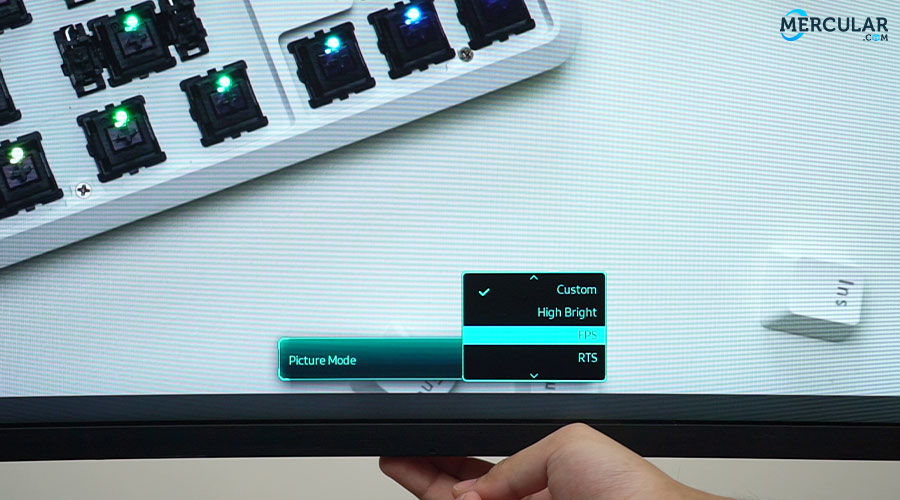
ซึ่งด้านบนสุดจะมี Picture Mode ที่ใช้สำหรับเปลี่ยนโหมดของภาพให้เหมาะสมกับประเภทของการใช้งาน สามารถปรับเปลี่ยนได้หลากหลาย ได้แก่ Cinema, FPS, RTS, sRGB, AOS, RPG, High Bright, Dynamic Contrast และ Custom
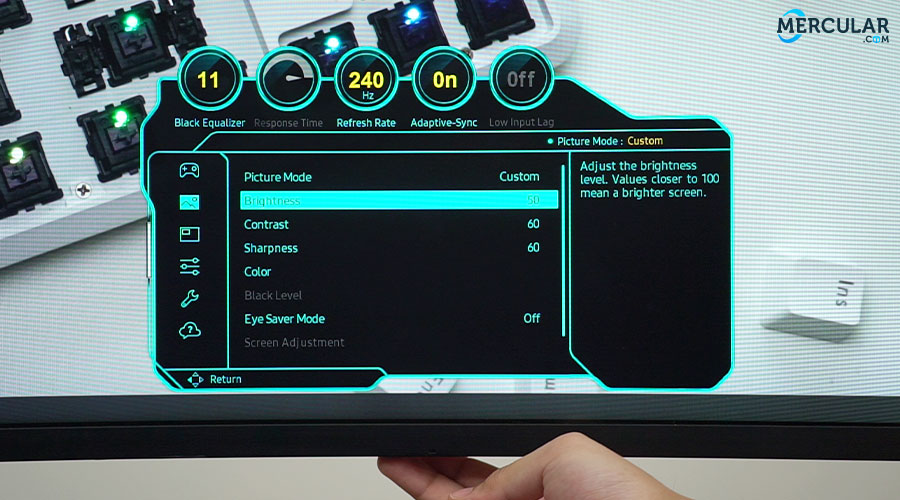
- Brightness ปรับความสว่างของหน้าจอ
- Contrast ความตัดกันระหว่างส่วนที่สว่างและส่วนที่มืดของภาพ
- Sharpness ปรับความคมชัดของภาพ
- Color ปรับโทนสีของหน้าจอ
- Black Level ปรับระดับสีดำ
- Eye Saver Mode เปิดการใช้งานโหมดถนอมสายตา
- Screen Adjustment การปรับหน้าจอ
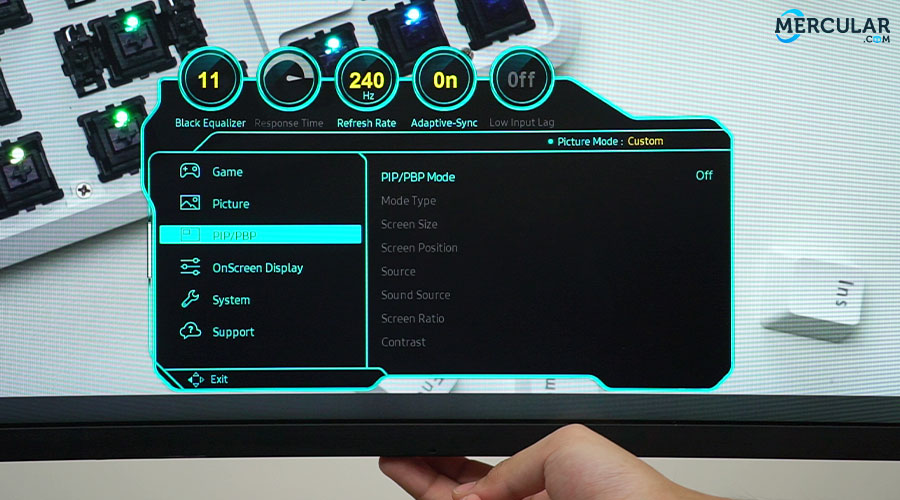
เมนู PIB/PBP
สำหรับส่วนนี้จะเป็นการตั้งค่าการเปิดใช้งานฟีเจอร์ Picture in Picture และ Picture by Picture ที่ทำให้จอสามารถแสดงผลภาพจากหลาย Input ผ่านทางหน้าจอเดียว ด้วยพอร์ตเชื่อมต่อที่อยู่ด้านหลัง ทำให้ผู้ใช้งานสามารถแบ่งจอภาพสำหรับเล่นเกมไปพร้อมกับการทำงาน ดูหุ้น หรือดูภาพยนตร์ได้ด้วยจอเดียว เรียกได้ว่าเป็นข้อดีของหน้าจอที่มีความยาวมากนั่นเองครับ
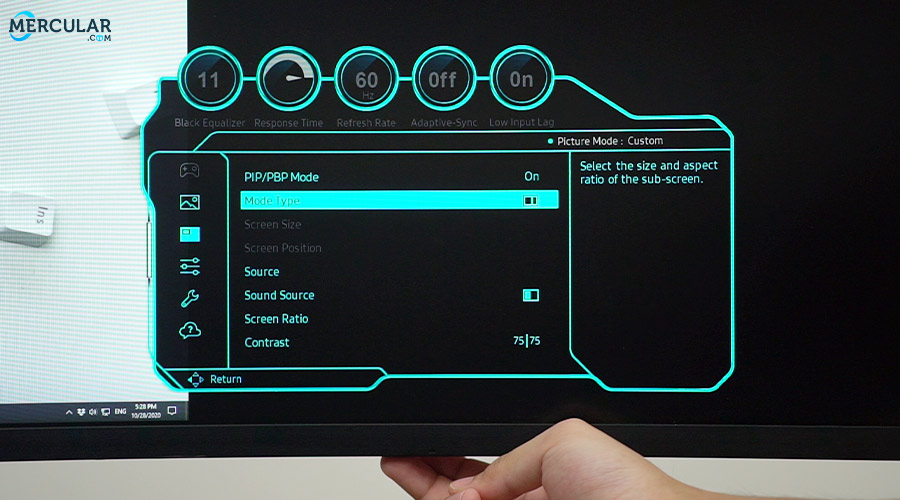
- Mode Type ปรับโหมดในการแสดงผลของภาพ
- Screen Size เลือกขนาดของหน้าจอ Sub
- Screen Position เลือกตำแหน่งการแสดงผลของหน้าจอ Sub
- Source เลือก Source ที่รับสัญญาณเข้ามา
- Sound Source เลือกว่าต้องการได้ยินเสียงจากหน้าจอไหน
- Screen Ratio เลือกอัตราส่วนของภาพในโหมด PBP
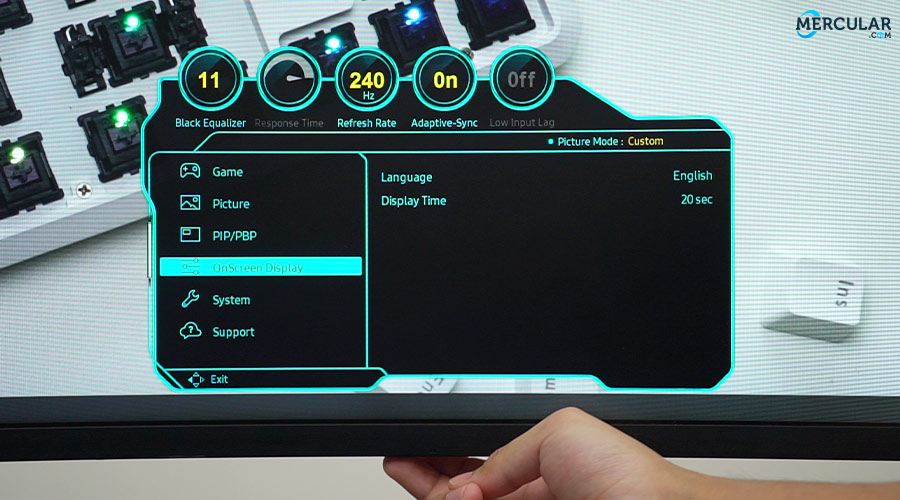
เมนู OnScreen Display
การตั้งค่า On Screen Display จะเกี่ยวกับภาษาและเวลาในการแสดงผลของเมนูเป็นหลัก
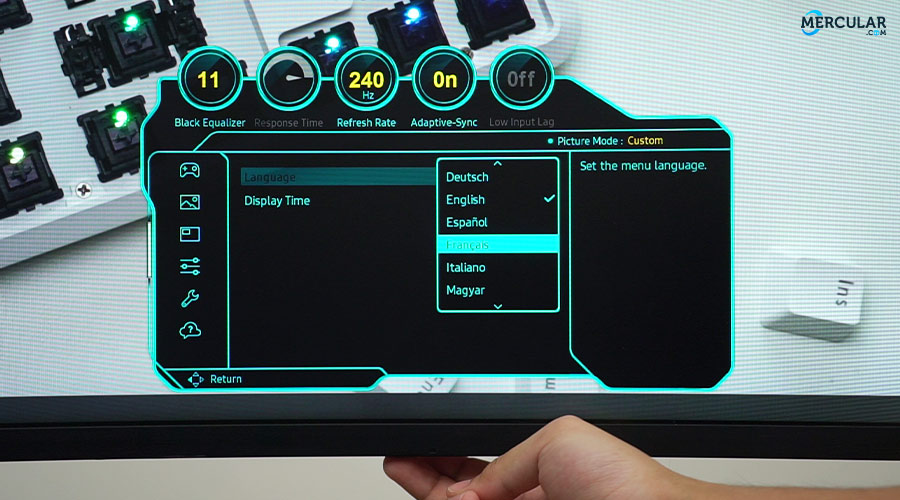
คำสั่ง Language ใช้ในการเปลี่ยนภาษา ซึ่งจอมอนิเตอร์รุ่นนี้สามารถเปลี่ยนภาษาในการใช้งานได้อย่างหลากหลาย แต่ตอนนี้ยังมีภาษาไทยให้เลือกนะครับ
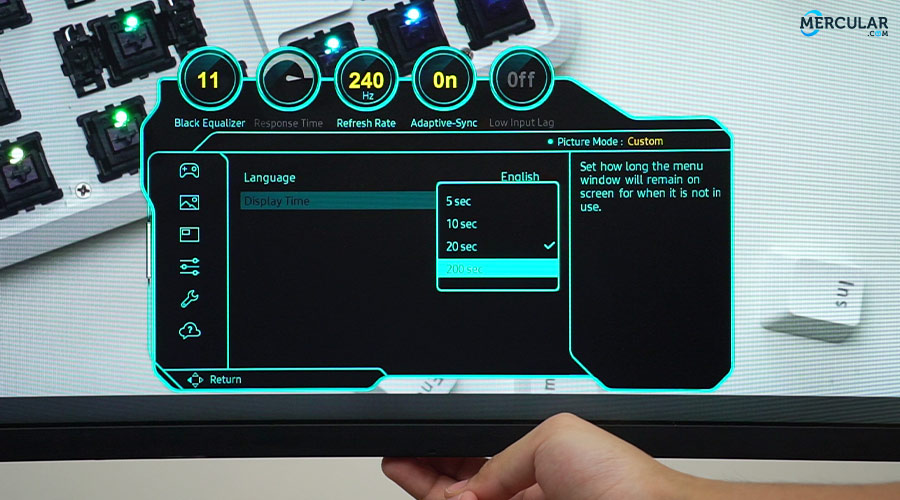
Display Time ใช้ปรับเวลาในการแสดงผลของหน้าต่าง Setting ว่าจะให้หายไปเมื่อเวลาผ่านไปเท่าไร
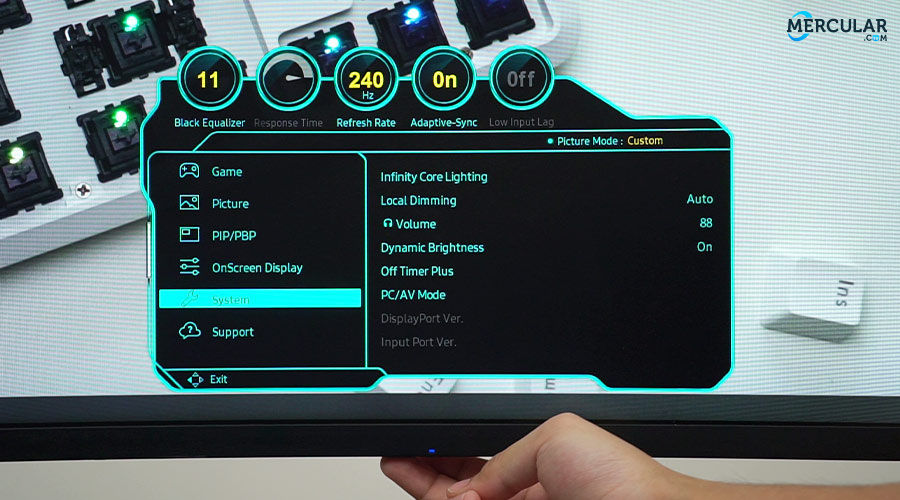
เมนู System
การตั้งค่าระบบของหน้าจอ
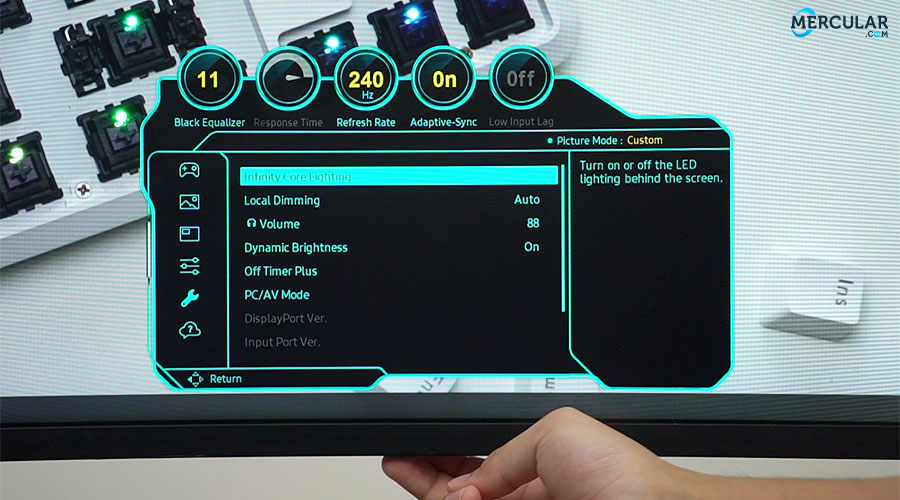
ในส่วนนี้จะเป็นการตั้งค่าระบบเป็นหลักครับ ซึ่งเมนูบนสุดคือการตั้งค่าไฟ Infinity Core ที่อยู่ด้านหลังของจอนั่นเอง เมื่อทำการกดเข้าไปก็จะพบกับคำสั่งดังนี้
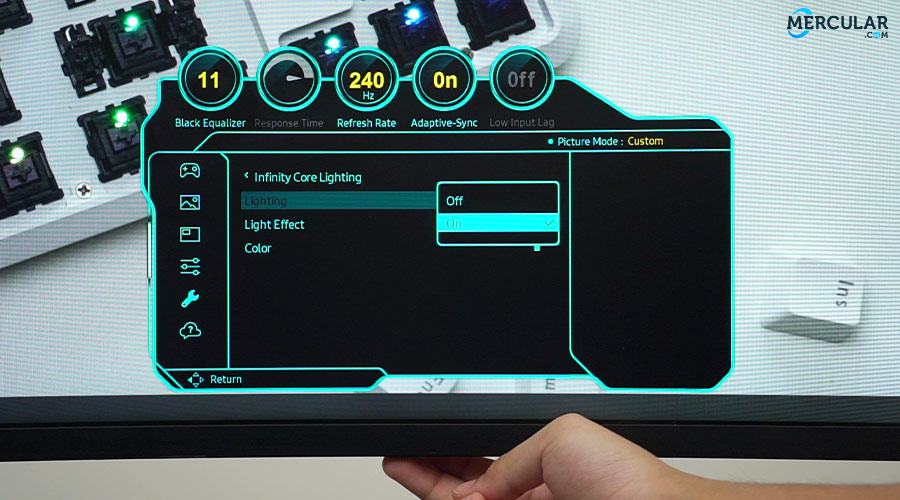
Lightning สั่งเปิด/ปิด ไฟแสดงผล Infinity Core ของจอคอม
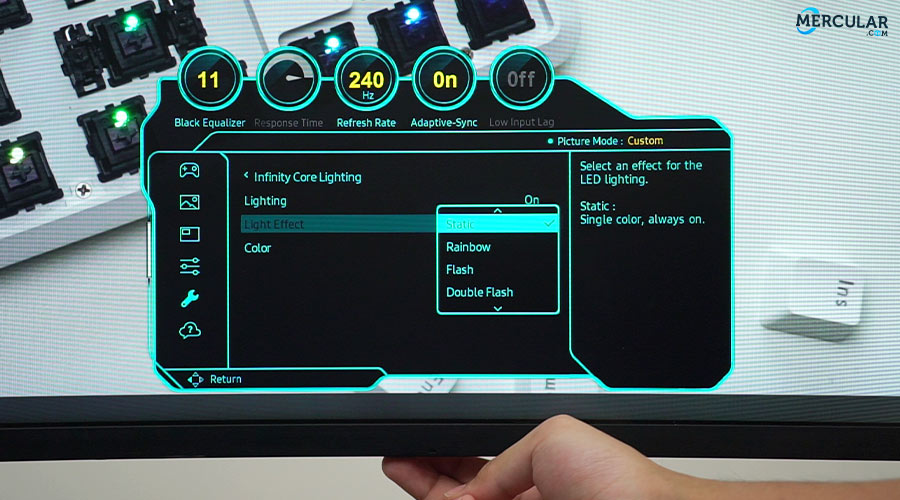
Light Effect เปลี่ยนรูปแบบไฟแสดงผล สามารถปรับเปลี่ยนได้ 5 รูปแบบ ประกอบไปด้วย Static, Rainbow, Flash, Double Flash, และ Breathing เรียกได้ว่าสวยงามเป็นอย่างมาก ถือว่าเป็นอีกหนึ่งจุดเด่นของ Samsung Odyssey G9 จริง ๆ ครับ
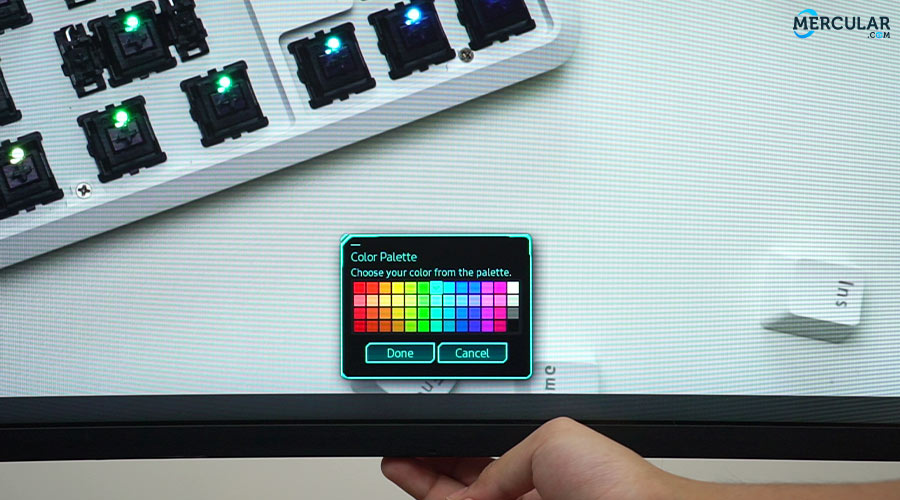
Color เปลี่ยนสีของไฟแสดงผลให้เป็นสีที่ต้องการ สามารถเลือกได้มากถึง 52 สี เรียกได้ว่ามีให้เลือกเยอะจนตาลายเลยทีเดียว
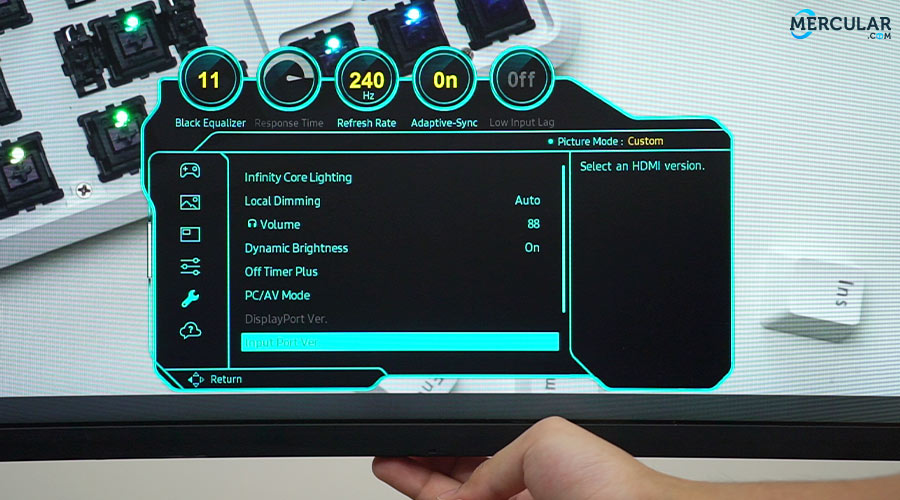
- Local Dimming ช่วยให้หน้าจอแสดงผลฉากสีดำ หรือที่มืดได้ดียิ่งขึ้น
- Volume ปรับระดับเสียง
- Dynamic Brightness ปรับความสว่างของหน้าจอโดยอัตโนมัติ เพื่อให้ได้ Contrast ที่เหมาะสม
- Off Timer Plus ตั้งเวลาปิดหน้าจอโดยอัตโนมัติ
- PC/AV Mode ตั้งค่าเป็นโหมด AV เพื่อทำการขยายภาพ
- DisplayPort Ver. เลือกเวอร์ชั่นของ DisplayPort
- Input Port Ver. เลือกเวอร์ชั่นของ HDMI
- Auto Source Switch เมื่อเปิดใช้งาน แหล่งเชื่อมต่อที่มาใหม่จะถูกแสดงผลโดยอัติโนมัติ
- Key Repeat Time กำหนดอัตราการตอบสนองของปุ่มเมื่อทำการกด
- Power LED On เปลี่ยนสถานะของไฟ Power LED
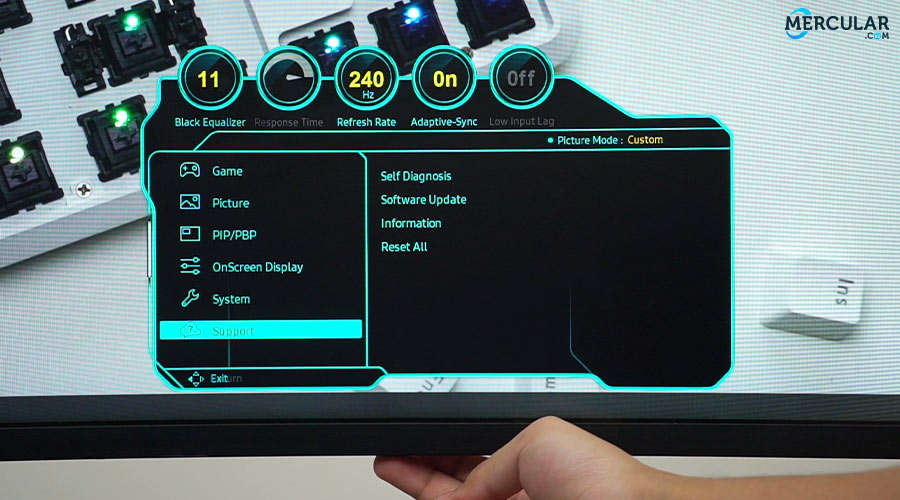
เมนู Support
ส่วนนี้จะเป็นการตั้งค่าการสนับสนุนต่าง ๆ ซึ่งจะประกอบไปด้วย
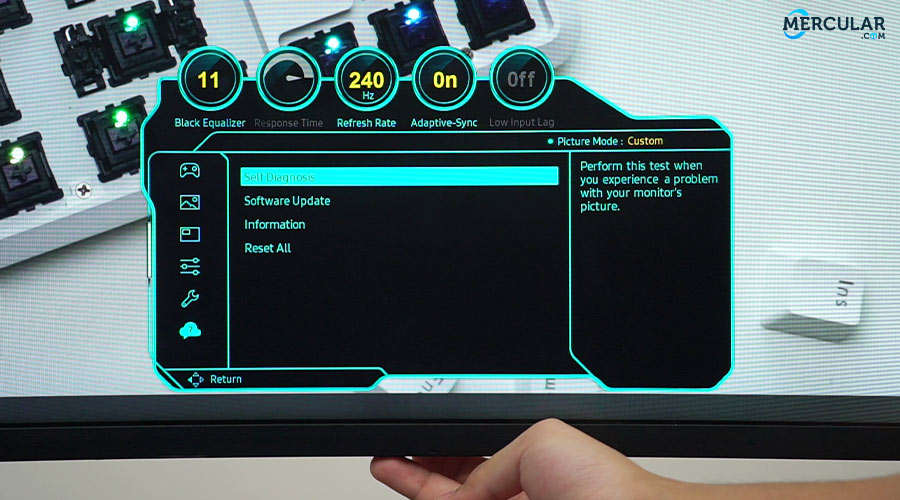
- Self Diagnosis ใช้ทดสอบเมื่อจอภาพมีปัญหา
- Software Update อัพเดทซอฟต์แวร์ของมอนิเตอร์ ผ่านทาง USB
- Information ดูรายละเอียดของสินค้า
- Reset All ล้างการตั้งค่าทั้งหมดให้เป็นค่าจากโรงงาน
ปุ่มควบคุมทิศทางอื่น ๆ
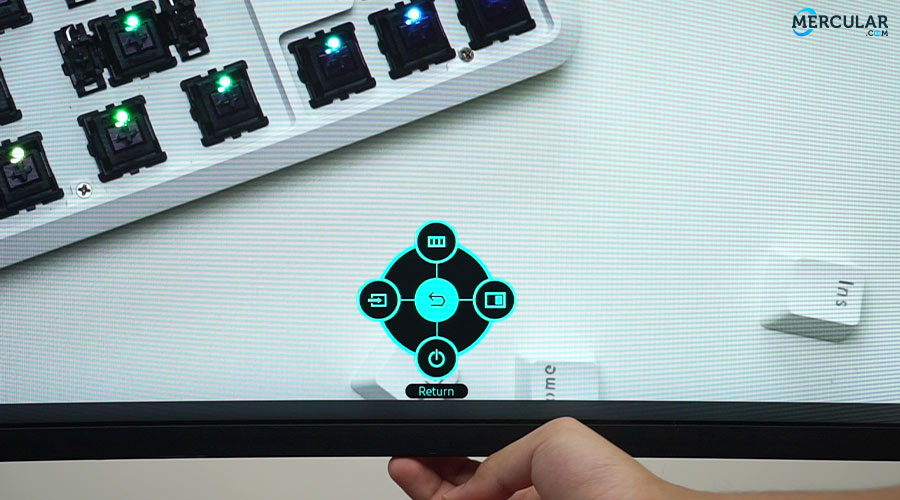
ทีนี้เรากลับย้อนมาดูที่การกดใช้งานปุ่มควบคุมกันอีกรอบครับ ว่าถ้าเรากดเลื่อนไปทิศทางอื่นจะเป็นฟีเจอร์การใช้งานอะไรบ้าง
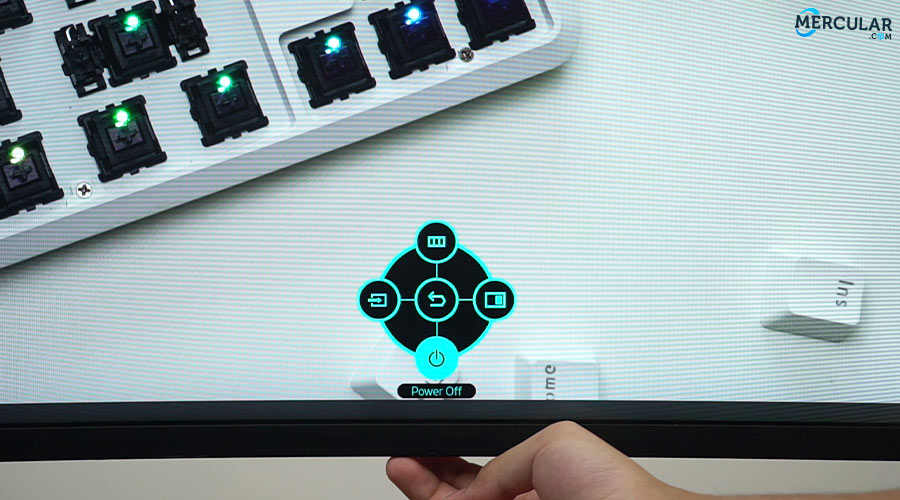
หากเลื่อนมาด้านล่างคือคำสั่งที่ใช้ในการปิดหน้าจอครับ
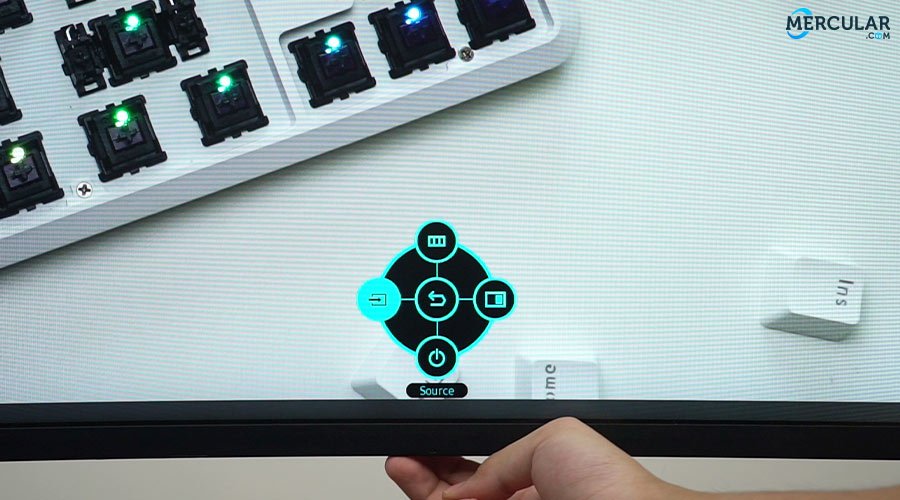
เลื่อนซ้ายคือเลือก Source Input ของหน้าจอ ที่สามารถเลือกได้ว่าจะเลือกเชื่อมต่อจาก DisplayPort 1, DisplayPort 2 หรือ HDMI
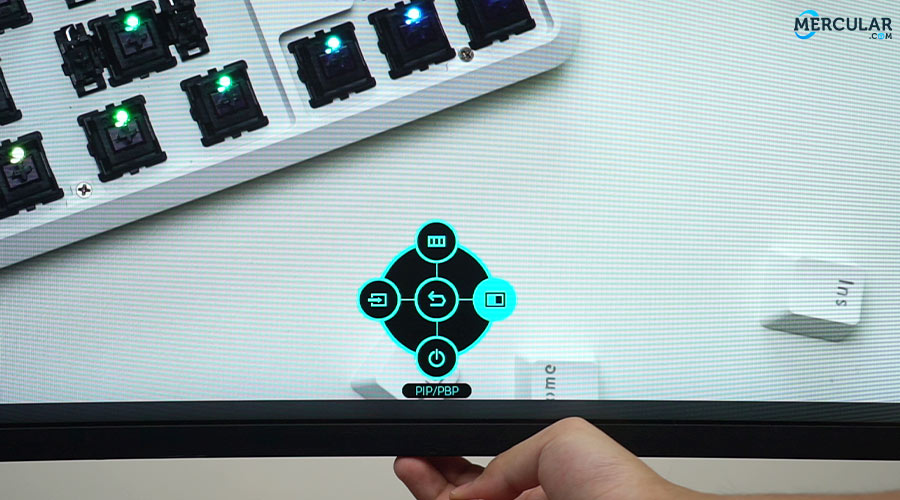
หากกดเลื่อนมาทางขวาจะเจอกับคีย์ลัดเข้าสู่การใช้งานโหมด PIP/PBP ที่เป็นแบบเดียวกับข้างในเมนู Setting ครับ

Samsung Odyssey G9 49” Curved Gaming Monitor เหมาะกับใคร ?
โดยภาพรวมแล้ว จอคอม Samsung Odyssey G9 49" Curved @ 240Hz Monitor เรียกได้ว่าเป็นจอเกมมิ่งระดับไฮเอนด์ ที่มีดีไซน์ล้ำสมัยที่สุดในปัจจุบัน เหมาะสำหรับเกมเมอร์ที่มีคอมพิวเตอร์อยู่ในสเปคที่สูงพอสมควร ด้วยหน้าจอกว้างถึง 49 นิ้ว ความโค้งระดับ 1000R ให้ความละเอียดระดับ DQHD อัตรารีเฟรชของจอ 240Hz อัตราการตอบสนองต่ำเพียง 1ms พร้อมไฟแสดงผล Infinity Core สีสันสวยงาม นอกจากนี้ยังมีฟีเจอร์การใช้งานที่โดดเด่นต่าง ๆ มากมาย พอร์ตเชื่อมต่อสมัยใหม่ก็ให้มาอย่างครบถ้วน ซึ่งช่วยอำนวยความสะดวกในการเล่นเกมและใช้งานประเภทอื่นได้เป็นอย่างดี ไม่ว่าจะเป็นดูหนัง ทำงานกราฟิก ตัดต่อ รวมไปถึงดูหุ้น แต่ก็ต้องแลกมาด้วยราคาที่สูงถึง 45,990 บาท ซึ่งถ้าเรื่องราคาไม่เป็นปัญหาแล้วละก็ รับรองเลยว่า Samsung Odyssey G9 จะยกระดับประสบการณ์ในการใช้งานหน้าจอคอมพิวเตอร์ของเพื่อน ๆ ให้แตกต่างจากจอเกมมิ่งทั่วไปตามท้องตลาดอย่างแน่นอนครับ





